电脑突然罢工,无法正常启动,大家首先担心的肯定是硬盘里的资料还能不能拿出来。别着急,今天就来详细讲讲电脑坏了该如何取出硬盘资料。
一、确认电脑故障原因
电脑无法正常运行,原因多种多样,有可能是硬件故障,比如主板损坏、电源故障;也可能是软件问题,像系统崩溃、中病毒。在着手取出硬盘资料前,得先搞清楚到底是哪里出了问题。
(一)硬件故障排查
1. 电源问题:先检查电脑电源线是否插好,电源插座是否正常供电。要是电源指示灯不亮,或者按下开机键没反应,有可能是电源出故障了。可以换个插座试试,要是还不行,就得检查电源适配器或者电脑电源模块。
2. 主板故障:要是开机时听到异常的报警声,或者电脑反复重启,有可能是主板出问题了。仔细查看主板上的电容有没有鼓包、破裂,元件有没有烧焦的痕迹。要是自己判断不了,最好找专业维修人员帮忙检查。
3. 硬盘故障:如果电脑开机后,系统提示找不到硬盘,或者硬盘发出异常的“咔咔”声,那很可能是硬盘本身坏了。这种情况下,资料提取难度会大一些。
(二)软件故障排查
1. 系统崩溃:要是开机后屏幕显示蓝屏,或者一直卡在开机界面,有可能是系统文件损坏或者失,导致系统崩溃。可以尝试使用系统安装盘或者修复工具来修复系统。
2. 病毒感染:电脑运行缓慢,文件莫名丢失或者被篡改,很可能是中病毒了。可以用杀毒软件进行全盘扫描,清除病毒。不过,要是病毒已经破坏了系统文件,可能还是得先修复系统。
二、准备工作
在开始提取硬盘资料前,要先准备好必要的工具和设备。
(一)工具
1. 螺丝刀套装:用来拆卸电脑机箱螺丝,不同型号的螺丝需要不同规格的螺丝刀,一般十字螺丝刀和一字螺丝刀就够用了。
2. 镊子:在拆卸硬盘时,可能需要用到镊子来拔掉一些细小的连接线。
3. 防静电手套:防止在操作过程中产生静电,损坏硬盘等硬件设备。要是没有防静电手套,也可以先摸摸金属物体,释放身上的静电。
(二)设备
1. 移动硬盘盒或硬盘底座:如果你的硬盘是台式机的3.5英寸硬盘,需要一个3.5英寸的移动硬盘盒;要是笔记本的2.5英寸硬盘,就用2.5英寸的移动硬盘盒。硬盘底座则可以兼容不同尺寸的硬盘,使用起来更方便。
2. 另一台正常工作的电脑:用来连接装有故障硬盘的移动硬盘盒或硬盘底座,读取和备份资料。
三、取出硬盘
确认故障原因并做好准备工作后,就可以开始取出硬盘了。不同类型的电脑,取出硬盘的方法稍有不同。
(一)台式机硬盘取出步骤
1. 先关闭电脑电源,拔掉电源线,打开机箱侧盖。
2. 在机箱内部找到硬盘,一般硬盘安装在机箱的硬盘位上,通过数据线和电源线与主板和电源相连。
3. 用螺丝刀拧下固定硬盘的螺丝,通常有4颗,分布在硬盘的四个角。
4. 用镊子小心地拔掉硬盘上的数据线和电源线,注意不要用力过猛,以免损坏接口。
5. 轻轻取出硬盘,将其放入移动硬盘盒或者硬盘底座中。
(二)笔记本硬盘取出步骤
1. 关闭笔记本电脑,拔掉电源适配器和电池。
2. 找到笔记本底部的硬盘仓位,一般会有一个小盖子,上面标有硬盘的图标。
3. 用螺丝刀拧下固定盖子的螺丝,取下盖子。
4. 看到硬盘后,拔掉连接硬盘的数据线和电源线,有些笔记本的硬盘数据线是直接插在主板上的,需要小心地将其拔出。
5. 松开固定硬盘的螺丝或者卡扣,将硬盘从硬盘仓位中取出,放入移动硬盘盒或者硬盘底座中。
四、读取和备份资料
把故障硬盘装进移动硬盘盒或硬盘底座后,就可以连接到正常工作的电脑上读取和备份资料了。
(一)连接硬盘
1. 将装有故障硬盘的移动硬盘盒或硬盘底座通过USB接口连接到正常电脑上。
2. 电脑会自动识别外接硬盘,要是没有自动识别,可以打开“计算机”或者“此电脑”,看看是否能找到新的磁盘驱动器。
(二)备份资料
1. 找到需要备份的资料,可以按文件类型、文件夹进行分类选择。
2. 选择好资料后,右键点击,选择“复制”,然后在正常电脑的硬盘上选择一个合适的位置,右键点击,选择“粘贴”,开始备份资料。备份过程中要确保电脑和外接硬盘连接稳定,不要中途断开连接。
五、应对硬盘故障的特殊情况
要是硬盘本身出现故障,比如物理损坏、逻辑坏道等,资料提取就会更复杂,可能需要一些专业工具和方法。
(一)硬盘物理损坏
要是硬盘有明显的物理损伤,像盘片划伤、电机损坏等,自己动手提取资料基本不太可能,最好把硬盘送到专业的数据恢复公司。他们有专业的设备和技术,可以在无尘环境下对硬盘进行修复和资料提取,但费用可能比较高。
(二)硬盘逻辑坏道
要是硬盘出现逻辑坏道,导致无法正常读取资料,可以尝试用一些软件来修复。比如Windows系统自带的磁盘检查工具,在“计算机”中右键点击硬盘盘符,选择“属性”,在“工具”选项卡中点击“开始检查”,勾选“自动修复文件系统错误”和“扫描并尝试恢复坏扇区”,然后点击“开始”,系统会自动检查并修复硬盘错误。也可以使用一些第三方软件,像DiskGenius、MHDD等,这些软件功能更强大,能更深入地检测和修复硬盘问题。
电脑坏了虽然让人头疼,但只要掌握正确的方法,取出硬盘资料也不是难事。在日常使用电脑时,也要养成定期备份资料的好习惯,这样就算电脑出故障,也不用担心资料丢失。
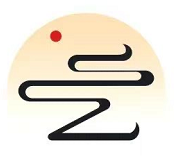

评论已关闭!